Convertir gratuitement du mp3 aiff wav aac sur mac avec iTunes
Table des matières:
- Configuration d'iTunes
- Préparer la conversion
- Conversion de vos fichiers audio M4a en MP3
- Trouver vos fichiers MP3 rapidement

Si vous avez acheté de nombreux morceaux ou fichiers audio sur iTunes Store, vous avez peut-être remarqué qu'ils sont au format m4a, qui a parfois tendance à ne pas être lu correctement avec des appareils autres qu'Apple.
La solution consiste bien entendu à convertir vos achats m4a en fichiers mp3, qui sont largement acceptés par toutes les applications ou tous les appareils.
Apprenez également à convertir vos fichiers MP4 en MP3.
Mieux encore: de nombreux utilisateurs ne le savent peut-être pas, mais vous pouvez réellement effectuer cette conversion en utilisant iTunes, ce qui vous fera économiser temps et argent si vous songez à acheter un logiciel de conversion spécialisé.
Entrons dans les étapes à suivre pour effectuer cette conversion.
Configuration d'iTunes
Étape 1: vous devez d’abord indiquer à iTunes que tous les fichiers convertis doivent désormais être au format mp3. Pour ce faire, allez dans les préférences iTunes et cliquez sur l'onglet Général. Vous trouverez un bouton intitulé Import Settings… Cliquez dessus.

Étape 2: Dans la fenêtre suivante, cliquez sur le menu déroulant intitulé Importer avec. Là, sélectionnez "MP3 Encoder" parmi les options disponibles et cliquez sur OK dans cette fenêtre et dans le panneau de préférences principal pour les fermer.

Préparer la conversion
Étape 3: Avant de convertir vos fichiers audio de m4a en mp3, il est vivement conseillé de les placer tous dans une liste de lecture distincte à des fins d'organisation.

La raison en est que, lorsque iTunes convertit un fichier m4a, il en crée un duplicata au format MP3 afin de ne pas supprimer le fichier m4a d'origine. Maintenant, s’il est agréable de conserver tous vos fichiers m4a d’origine, le problème est que, si vous devez en convertir un grand nombre, vous risquez de vous retrouver avec un fouillis de fichiers m4a et mp3 que vous devrez rechercher manuellement. vérifier un par un afin de savoir quelles sont les versions mp3.
Ainsi, avec votre playlist créée, tous les fichiers y resteront et resteront facilement accessibles.
Conversion de vos fichiers audio M4a en MP3
Étape 4: La conversion de vos fichiers m4a est en fait une partie du gâteau une fois que vous avez pris en charge les étapes mentionnées ci-dessus. Pour ce faire, accédez à votre liste de lecture et sélectionnez toutes les chansons de m4a.
Étape 5: Ensuite, cliquez dessus avec le bouton droit de la souris et, parmi les options disponibles, sélectionnez Créer une version MP3. Attendez un peu et vos fichiers convertis seront prêts.

Trouver vos fichiers MP3 rapidement
Étape 6: Vous avez déjà créé tous vos nouveaux fichiers mp3, mais vous devez maintenant les récupérer. Si vous n'aviez pas créé de liste de lecture, il pourrait s'agir d'une tâche cauchemardesque, car il vous faudrait rechercher chacune des chansons manuellement, puis les vérifier pour vérifier s'il s'agit bien de la version mp3 ou de la version m4a.
Heureusement, avec votre liste de lecture à portée de main, ce n'est plus un problème. Ce que vous devez faire ici est simplement de cliquer avec le bouton droit de la souris sur une chanson donnée et de sélectionner Afficher dans le Finder parmi les options présentées.

Une fenêtre du Finder s’affichera, dans laquelle les versions m4a et mp3 de votre fichier audio seront situées.

Maintenant, allez chercher vos nouveaux fichiers mp3 et profitez-en!
BMP Wrap vous permet de masquer des fichiers comme images BMP et d`envoyer par e-mail Les fichiers image BMP, convertissant les fichiers pour leur permettre d`être envoyés en pièces jointes, BMP Wrap est également utilisé pour crypter les fichiers.

Un problème courant lors de l`envoi de courriels est le fait que l`e-mail rebondit. Le rapport de non-remise mentionne l`erreur comme la présence d`une pièce jointe illégale. Ce problème ne se résout pas en essayant simplement d`envoyer le courrier à nouveau.
Gratuit CUDA Video Converter: Convertissez et éditez facilement vos fichiers multimédias

Lire la critique et téléchargez gratuitement CUDA Video Converter, une vidéo / audio application de montage et de conversion qui vous aide à convertir vos films / musique / vidéos dans différents formats qui sont pris en charge par différents appareils.
Convertissez des fichiers PDF en fichiers Excel, Word ou Office en PDF sur iOS
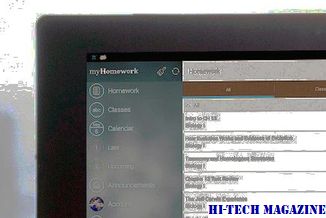
Voici comment convertir des fichiers PDF en formats Office tels que Excel, Word ou des fichiers Office en PDF sur des appareils iOS tels que iPhone, iPad, iPod Touch.







